Jangan sekali-kali menghantar permintaan yang membosankan melalui iMessage lagi!
Menghantar mesej adalah menyeronokkan. Tetapi menghantar mesej dengan banyak belon di belakang adalah lebih hebat! Dan tidak, kami tidak bermaksud berdiri dengan belon di tangan anda semasa menghantar mesej. Kami bermaksud membedil skrin iPhone rakan dan orang tersayang anda dengan belon apabila anda menghantar mesej kepada mereka!
Semasa menghantar iMessage, anda boleh mengisi seluruh skrin penerima dengan belon dan kesan lain yang menjadikan mesej yang paling biasa menjadi sesuatu yang istimewa.
Cara Menghantar Belon Secara Automatik dalam iMessage
Dalam perbualan baharu atau sedia ada, taip perkataan "Selamat Hari lahir" dan tekan hantar. Anda boleh memasukkan tanda seru atau emoji dalam teks tetapi tiada perkataan lain untuk menghantar belon secara automatik. Apabila anda menghantar mesej yang mengandungi hanya perkataan "Selamat Hari lahir," skrin penerima akan diisi dengan belon secara automatik apabila mereka membuka mesej.
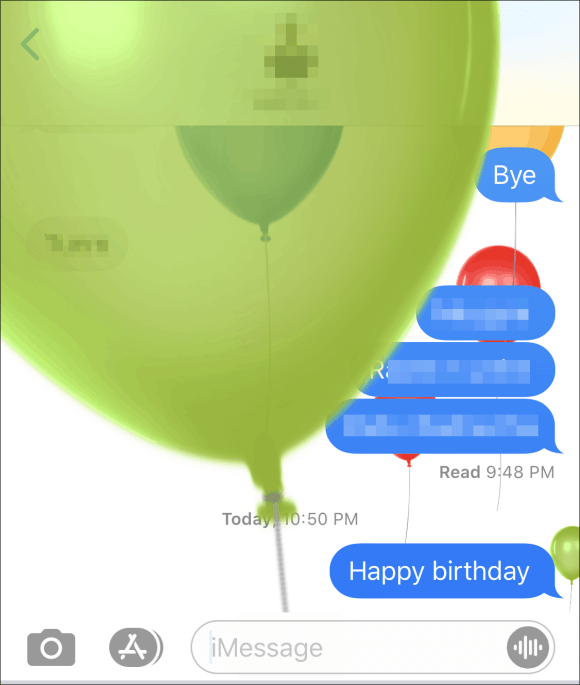
Cara Menambah Belon Secara Manual dalam iMessage
Anda juga boleh menambah belon atau sebarang kesan lain yang anda mahukan pada mana-mana mesej yang tidak semestinya hanya dua perkataan - Selamat Hari Lahir.
Taip mesej dalam kotak mesej, dan kemudian ketik dan tahan butang hantar (anak panah biru) sehingga Skrin Kesan muncul.
Kemudian ketik pada Skrin tab untuk pergi ke menu kesan skrin penuh dalam iMessage.
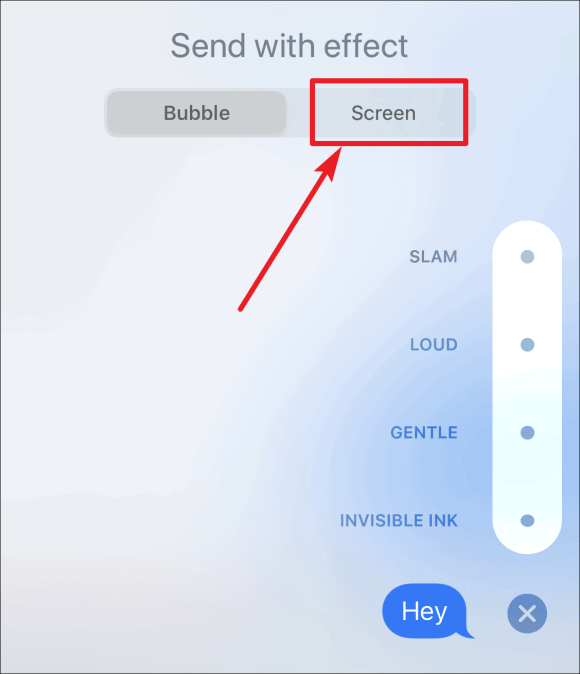
Leret ke kiri sehingga anda menemui Belon Kesan Skrin dan kemudian tekan butang Hantar butang.
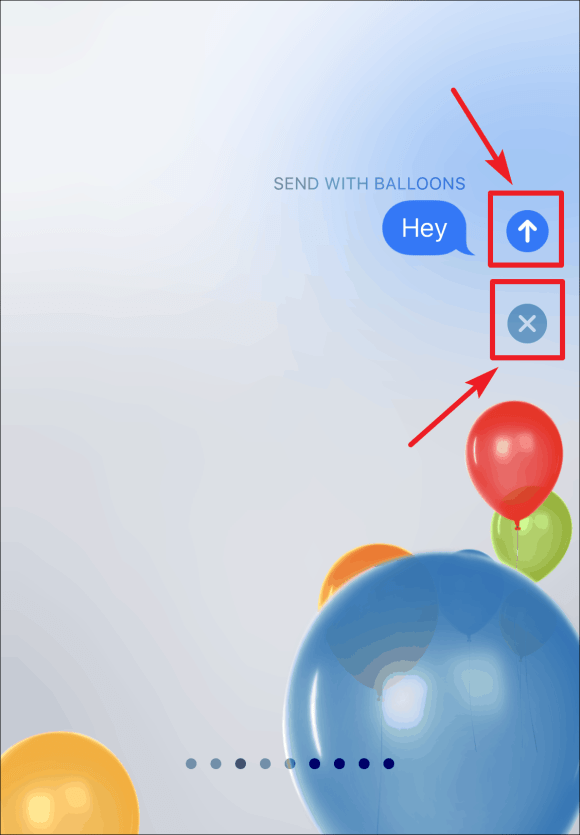
Kesan Skrin juga membolehkan anda menghantar mesej dengan Echo, Spotlight, Confetti, Heart, Laser, Bunga Api, Bintang Menembak dan kesan Perayaan. Hanya leret ke kiri dan kanan pada skrin untuk memilih kesan dan tekan butang hantar. Jika anda tidak mahu menghantar mesej dengan kesan, tekan 'x' kecil di bawah butang hantar untuk membatalkan dan kembali ke skrin biasa.
